بحال پوائنٹس ایک محفوظ نقطہ بنانے کا ایک بہترین طریقہ ہے جس پر آپ واپس کود سکتے ہیں اگر آپ کی فائلیں حذف ہو جائیں یا خراب ہو جائیں۔ اپنے سسٹم کے لیے بحالی پوائنٹس بناتے رہنا ایک بہترین عمل ہے۔ تاہم، ' سسٹم بیک اپ ناکام ہو گیا۔ ' Windows 10 پر مسئلہ بیک اپ بناتے وقت یا اسے بحال کرتے وقت ظاہر ہوتا ہے۔ یہ خرابی پہلے کے بیک اپ، ناکافی ڈسک کی جگہ، یا بہت سی دوسری وجوہات سے بچ جانے والی تقسیم کی وجہ سے ہوتی ہے۔
اس تحریر میں، ہم سسٹم کے بیک اپ میں ناکامی کے مسئلے کو حل کرنے کے متعدد حلوں پر تبادلہ خیال کریں گے۔
'ونڈوز پر سسٹم بیک اپ ناکام' کے مسئلے کو کیسے حل کریں؟
بیک اپ کے ناکام مسئلے کو حل کرنے کے لیے، درج ذیل اصلاحات کو آزمائیں۔
طریقہ 1: 'WindowsImageBackup' فولڈر کو ہٹا دیں۔
موجودہ بیک اپ فائلیں آپ کو نئی بیک اپ فائلیں بنانے سے روک رہی ہیں۔ لہذا، پہلے سے موجود کو حذف کریں ' ونڈوز امیج بیک اپ 'ونڈوز 10 پر بیک اپ کے ناکام مسئلے کو حل کرنے کے لیے فولڈر۔ ایسا کرنے کے لیے، فولڈر پر جائیں' C:\سسٹم والیوم کی معلومات\ 'اور حذف کریں' ونڈوز امیج بیک اپ 'فولڈر۔
طریقہ 2: بچ جانے والے پارٹیشنز کو حذف کریں۔
بعض اوقات، جب ہم Windows 10 کو انسٹال، اپ ڈیٹ یا اپ گریڈ کرتے ہیں، تو پچھلے ورژن کے پارٹیشنز رہ سکتے ہیں۔ پچھلے ونڈوز ورژنز سے بچ جانے والے پارٹیشنز کو حذف کرنے کے لیے، نیچے دیے گئے مراحل پر عمل کریں۔
مرحلہ 1: ڈسک مینجمنٹ کھولیں۔
کھولیں' ہارڈ ڈسک پارٹیشنز بنائیں اور فارمیٹ کریں۔ اسے اسٹارٹ اپ مینو کے سرچ باکس میں ٹائپ کرکے:
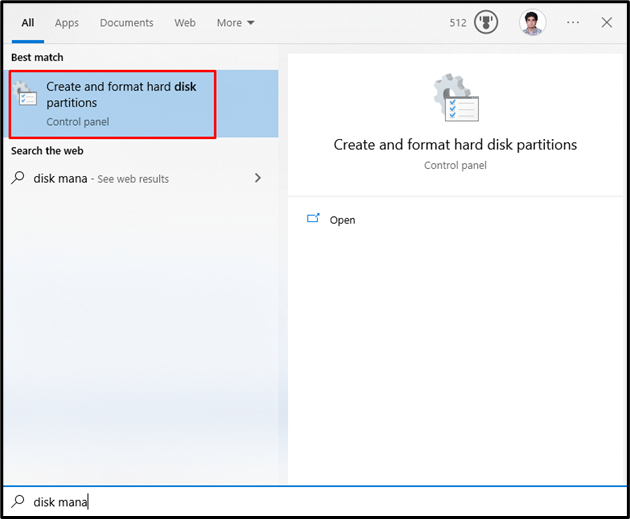
مرحلہ 2: پارٹیشن کو حذف کریں۔
سسٹم ڈرائیو کا انتخاب کریں جس سے آپ کو پارٹیشن کو حذف کرنے کی ضرورت ہے۔ پھر، پارٹیشن کا انتخاب کریں، اس پر دائیں کلک کریں، اور 'پر کلک کریں۔ والیوم کو حذف کریں۔ 'اختیار:
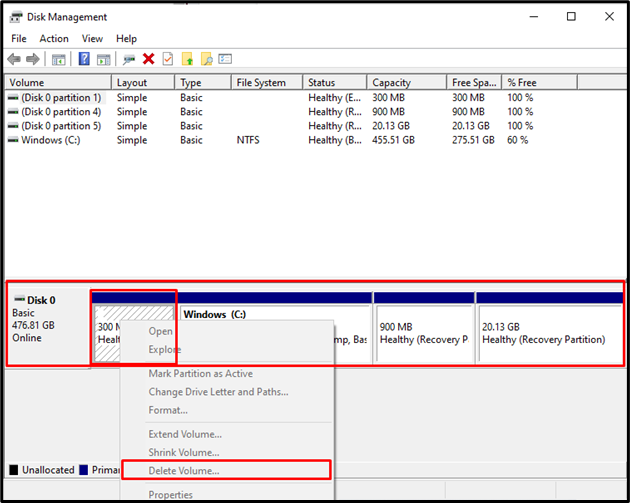
طریقہ 3: CHKDSK کمانڈ چلائیں۔
CHKDSK اسکینڈسک کا ورژن ہے۔ یہ وہی سکیننگ کا کام کرتا ہے لیکن NTFS فارمیٹ شدہ ڈرائیوز پر بھی استعمال کرتا ہے۔ بیک اپ کے ناکام مسئلے کو حل کرنے کے لیے، فراہم کردہ ہدایات کو چیک کرکے CHKDSK کمانڈ چلائیں۔
مرحلہ 1: ایڈمن کے بطور کمانڈ پرامپٹ کھولیں۔
ٹائپ کریں ' cmd 'رن باکس میں، جو دبانے سے ظاہر ہوتا ہے' ونڈوز + آر 'چابیاں اور مارنا' CTRL + SHIFT + ENTER ایڈمن کے طور پر چلانے کے لیے:
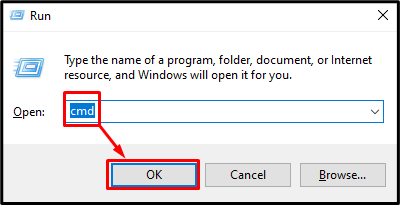
مرحلہ 2: CHKDSK کمانڈ چلائیں۔
ٹائپ کریں ' CHKDSK کمانڈ جیسا کہ ذیل میں دکھایا گیا ہے:
> chkdsk / r C:
یہاں:
-
- شامل کرنا ' /r ”آپشن خراب شعبوں کو ڈھونڈنے اور ٹھیک کرنے میں مدد کرے گا۔
- بدل دیں' سی متعلقہ ڈرائیو لیٹر کے ساتھ جسے آپ اسکین کرنا چاہتے ہیں:
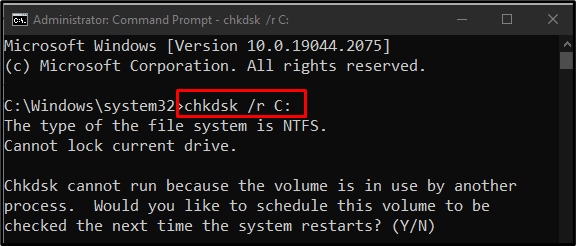
تمام کام یا عمل کو ختم کریں اور دی گئی کمانڈ پر عمل کریں یا ' کو دبائیں اور اگلے ونڈوز ریبوٹ پر اسکین شروع کرنے کے لیے بٹن۔
نوٹ: CHKDSK سسٹم ڈسک کے سائز کے لحاظ سے زیادہ وقت لے سکتا ہے۔
طریقہ 4: سسٹم پروٹیکشن کو فعال کریں۔
' سسٹم کے تحفظ کو فعال کرنا ونڈوز 10 کے مسئلے پر سسٹم بیک اپ کی ناکامی کو حل کر سکتا ہے۔ آپ نیچے دیئے گئے اقدامات پر عمل کر کے سسٹم کے تحفظ کو فعال کر سکتے ہیں۔
مرحلہ 1: ایک بحالی پوائنٹ بنائیں کھولیں۔
ٹائپ کریں ' بحالی پوائنٹ بنائیں اسٹارٹ اپ مینو کا استعمال کرتے ہوئے:
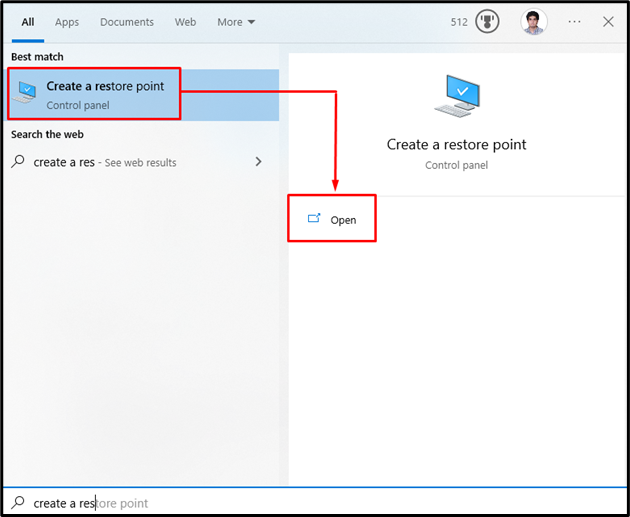
مرحلہ 2: سسٹم پروٹیکشن کھولیں۔
پر سوئچ کریں ' سسٹم پروٹیکشن ٹیب:
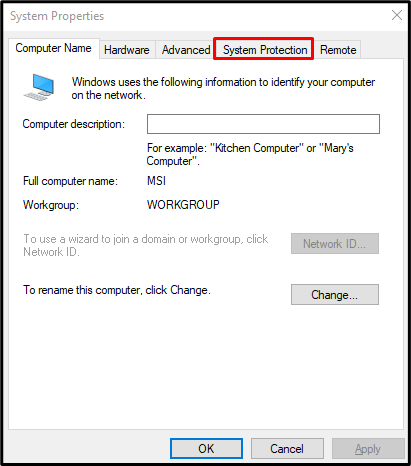
مرحلہ 3: ہارڈ ڈرائیو کو منتخب کریں اور اسے ترتیب دیں۔
اپنی ہارڈ ڈسک کو منتخب کریں ' دستیاب آلات 'کے تحت فہرست' تحفظ کی ترتیبات ' سیکشن، اور ' پر کلک کریں ترتیب دیں۔ بٹن:
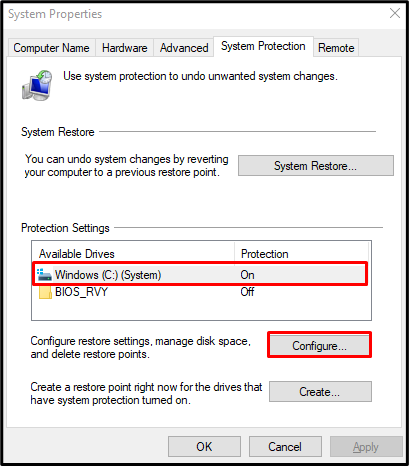
مرحلہ 4: سسٹم پروٹیکشن آن کریں۔
سے ' ترتیبات کو بحال کریں۔ زمرہ، ذیل میں نمایاں کردہ ریڈیو بٹن پر دبائیں جیسا کہ ذیل میں دکھایا گیا ہے:
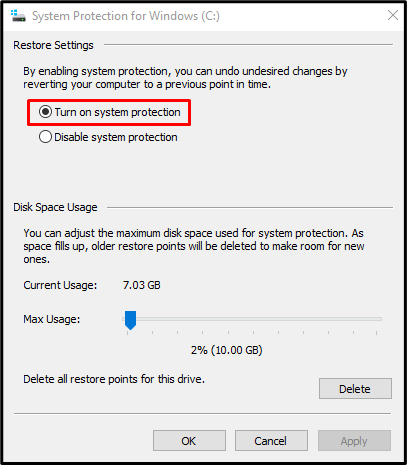
طریقہ 5: سسٹم پروٹیکشن کو غیر فعال کریں۔
' سسٹم کے تحفظ کو غیر فعال کرنا ونڈوز 10 کے مسئلے پر سسٹم بیک اپ کی ناکامی کو حل کر سکتا ہے۔
مرحلہ 1: سسٹم پروٹیکشن کو غیر فعال کریں۔
پر جائیں ' ونڈوز کے لیے سسٹم پروٹیکشن ڈائیلاگ باکس، اور منتخب کریں سسٹم کے تحفظ کو غیر فعال کریں۔ ' ریڈیو بٹن:
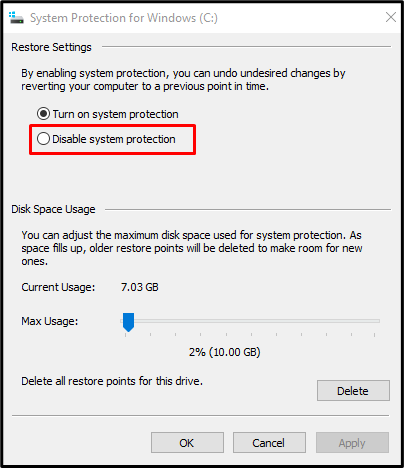
مرحلہ 2: پچھلے بحالی پوائنٹس کو حذف کریں۔
پر کلک کریں ' حذف کریں۔ تمام بحالی پوائنٹس کو حذف کرنے کے بٹن:
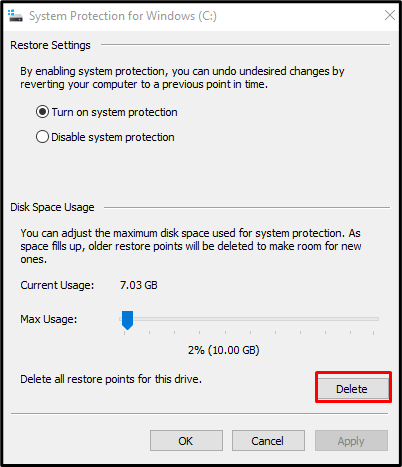
طریقہ 6: ڈسک کی جگہ کے استعمال میں ترمیم کریں۔
پر سوئچ کریں ' ونڈوز کے لیے سسٹم پروٹیکشن ڈائیلاگ باکس۔ پھر، منتخب کریں ' سسٹم پروٹیکشن آن کریں۔ 'ریڈیو. اب، کے تحت ' ڈسک اسپیس کا استعمال زمرہ، 'کا استعمال کرکے ڈسک کی جگہ کے استعمال میں اضافہ کریں زیادہ سے زیادہ استعمال 10% اور 15% کے درمیان دائیں طرف سلائیڈر:
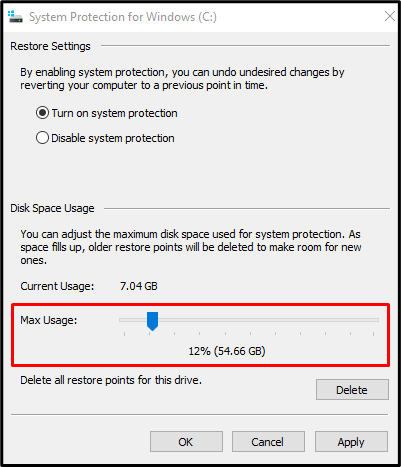
تبدیلیوں کو محفوظ کرنے کے لیے، دبائیں ' درخواست دیں بٹن نتیجے کے طور پر، بیان کردہ بیک اپ ناکامی کا مسئلہ حل ہو جائے گا۔
نتیجہ
' ونڈوز 10 پر سسٹم بیک اپ ناکام ہوگیا۔ مختلف طریقوں پر عمل کرکے مسئلہ کو حل کیا جاسکتا ہے۔ ان طریقوں میں 'WindowsImageBackup' فولڈر کو ہٹانا، بچ جانے والے پارٹیشنز کو حذف کرنا، 'CHKDSK' کمانڈ چلانا، سسٹم کے تحفظ کو فعال کرنا، سسٹم کے تحفظ کو غیر فعال کرنا، یا ڈسک کی جگہ کے استعمال میں ترمیم کرنا شامل ہیں۔ اس تحریر نے ونڈوز 10 پر سسٹم بیک اپ کی ناکامی کے مسئلے کو حل کرنے کے لیے متعدد حل پیش کیے ہیں۔